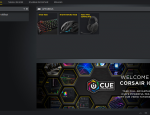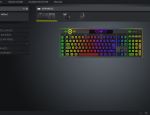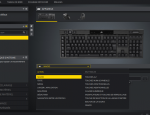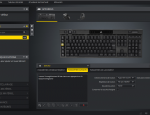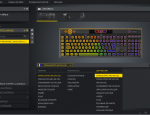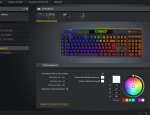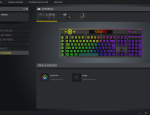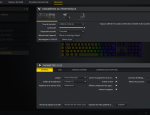Comme nous l’indique la notice, il faudra aller sur le site du fabricant pour télécharger iCUE dans sa version v3.33.246 qui ne fait pas moins de 431 Mo. Une fois installé, nous retrouvons notre panneau iCUE avec notre nouveau compagnon dans la zone «Appareil» et il ne nous reste plus qu’à cliquer dessus pour accéder aux paramètres de notre K100 RGB.
Ici, plusieurs choix se proposent à nous afin de personnaliser notre clavier et avoir une expérience optimale une fois en jeu. Comme pour le paramétrage de notre souris NightSword RGB, nous avons deux types de paramétrages similaires : «Actions» et «Actions matériel» ainsi que «Effet d'éclairage» et «Éclairage matériel». La différence vient du fait que les périphériques disposent d’une mémoire intégrée permettant de stocker plusieurs profils différents, ces profils s’affichent dans les onglets «Actions matériels» et «Éclairage matériel». Ils se paramètrent sur le logiciel et resteront enregistrés dans votre clavier, par exemple, si vous l’utilisez sur un autre PC, vous n’aurez pas à refaire toute votre configuration. Les onglets «Acyions» et «Effet d'éclairage» s’enregistrent sur votre configuration habituelle et propose un peu plus d’options de paramétrages que les versions «Matériel».
Pour ce qui est de l’onglet «Action», une multitude d’options s’offrent à nous. On retrouve notamment plusieurs options d’attributions de touches ainsi que d’enregistrements de macros. Tout est vraiment paramétrable à la milliseconde près pour des lancements ultras rapides et personnalisés selon vos besoins. Une fois l’action définie, il est possible de la mettre dans la bibliothèque par un simple «glisser-déposer» afin de s’en servir sur un autre profil. Pour attribuer l’action à une touche, il suffit tout simplement de cliquer sur la touche correspondante du clavier virtuel juste au-dessus.
L’onglet «Effet d'éclairage» a lui aussi été très travaillé. Il propose pas moins de 10 effets pré définis, 5 effets personnalisables et 11 effets Light Link, ce dernier synchronise les effets lumineux avec les autres périphériques Corsair compatibles. Chaque effet étant eux même paramétrables avec leurs propres critères. Ce qui est aussi intéressant c’est qu’il est possible de choisir où doivent apparaitre les effets lumineux sur le clavier en choisissant les touches directement sur le clavier virtuel.
L’onglet «Molette» nous permet de gérer ladite molette avec le bouton iCUE au centre. En effet, le bouton nous permet de passer à différentes fonctions comme le contrôle de la luminosité ou le changement d’application. Une fois la fonction sélectionnée, la molette se met sur la couleur correspondante à la fonction et il ne reste plus qu'à tourner celle-ci pour faire défiler les applications, ou l’intensité des effets lumineux, changer de musique…
L’onglet «Performance» s’occupe de du bouton verrouillage à côté de la molette. Il est possible de choisir de verrouiller la touche Windows par exemple pour éviter les retours intempestifs, ou verrouiller d’autres raccourcis comme ALT+TAB. Dans cette zone on peut aussi choisir la couleur d’état du bouton, verrouiller ou non.
L’onglet «Profils intégrés» gère l’enregistrement des profils directement dans la mémoire du clavier. Plutôt pratique si votre clavier est utilisé sur plusieurs machines, contrairement au profil de iCUE qui est, lui, propre au PC. Avec ce stockage intégré de 8 Mo il est possible d’enregistrer jusqu’à 200 profils avec des macros, des paramètres et jusqu’à 20 couches d’éclairage RGB.
Sur la barre supérieure nous avons aussi, dans l’onglet «Réglages», une zone destinée au clavier. On pourra ici régler le «taux de transfert» initialement réglé sur 1000 Hz -1 ms vers 4000 Hz - 0,25 ms comme annoncé par le fabricant. On note tout de même qu'un Polling rate de 4000 Hz est une première et que seul Corsair propose un si haut niveau de transferts.
Voilà pour ce qui est de l’intégration du K100 RGB dans l’univers d’iCUE, nous pouvons maintenant mettre ce claviet à l'épreuve !
Ici, plusieurs choix se proposent à nous afin de personnaliser notre clavier et avoir une expérience optimale une fois en jeu. Comme pour le paramétrage de notre souris NightSword RGB, nous avons deux types de paramétrages similaires : «Actions» et «Actions matériel» ainsi que «Effet d'éclairage» et «Éclairage matériel». La différence vient du fait que les périphériques disposent d’une mémoire intégrée permettant de stocker plusieurs profils différents, ces profils s’affichent dans les onglets «Actions matériels» et «Éclairage matériel». Ils se paramètrent sur le logiciel et resteront enregistrés dans votre clavier, par exemple, si vous l’utilisez sur un autre PC, vous n’aurez pas à refaire toute votre configuration. Les onglets «Acyions» et «Effet d'éclairage» s’enregistrent sur votre configuration habituelle et propose un peu plus d’options de paramétrages que les versions «Matériel».
Pour ce qui est de l’onglet «Action», une multitude d’options s’offrent à nous. On retrouve notamment plusieurs options d’attributions de touches ainsi que d’enregistrements de macros. Tout est vraiment paramétrable à la milliseconde près pour des lancements ultras rapides et personnalisés selon vos besoins. Une fois l’action définie, il est possible de la mettre dans la bibliothèque par un simple «glisser-déposer» afin de s’en servir sur un autre profil. Pour attribuer l’action à une touche, il suffit tout simplement de cliquer sur la touche correspondante du clavier virtuel juste au-dessus.
L’onglet «Effet d'éclairage» a lui aussi été très travaillé. Il propose pas moins de 10 effets pré définis, 5 effets personnalisables et 11 effets Light Link, ce dernier synchronise les effets lumineux avec les autres périphériques Corsair compatibles. Chaque effet étant eux même paramétrables avec leurs propres critères. Ce qui est aussi intéressant c’est qu’il est possible de choisir où doivent apparaitre les effets lumineux sur le clavier en choisissant les touches directement sur le clavier virtuel.
L’onglet «Molette» nous permet de gérer ladite molette avec le bouton iCUE au centre. En effet, le bouton nous permet de passer à différentes fonctions comme le contrôle de la luminosité ou le changement d’application. Une fois la fonction sélectionnée, la molette se met sur la couleur correspondante à la fonction et il ne reste plus qu'à tourner celle-ci pour faire défiler les applications, ou l’intensité des effets lumineux, changer de musique…
L’onglet «Performance» s’occupe de du bouton verrouillage à côté de la molette. Il est possible de choisir de verrouiller la touche Windows par exemple pour éviter les retours intempestifs, ou verrouiller d’autres raccourcis comme ALT+TAB. Dans cette zone on peut aussi choisir la couleur d’état du bouton, verrouiller ou non.
L’onglet «Profils intégrés» gère l’enregistrement des profils directement dans la mémoire du clavier. Plutôt pratique si votre clavier est utilisé sur plusieurs machines, contrairement au profil de iCUE qui est, lui, propre au PC. Avec ce stockage intégré de 8 Mo il est possible d’enregistrer jusqu’à 200 profils avec des macros, des paramètres et jusqu’à 20 couches d’éclairage RGB.
Sur la barre supérieure nous avons aussi, dans l’onglet «Réglages», une zone destinée au clavier. On pourra ici régler le «taux de transfert» initialement réglé sur 1000 Hz -1 ms vers 4000 Hz - 0,25 ms comme annoncé par le fabricant. On note tout de même qu'un Polling rate de 4000 Hz est une première et que seul Corsair propose un si haut niveau de transferts.
Voilà pour ce qui est de l’intégration du K100 RGB dans l’univers d’iCUE, nous pouvons maintenant mettre ce claviet à l'épreuve !